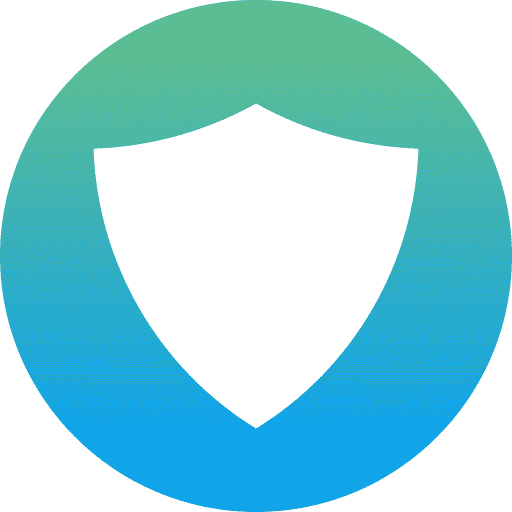Windows Defender 防病毒软件是其中的一部分 窗户11。您可以在 Windows 11 中启用或禁用它。如果您要管理 Windows Defender,则可以管理各种组件。
Windows Defender 是“Windows 安全”包的一部分。它包含多个组件,可以通过不同方式保护 Windows 11 免受各种攻击。例如,Windows 安全性包括防病毒保护、 勒索软件防护,一个 防火墙保护 以及应用程序和浏览器保护。
这些模块可以通过 Windows 安全性启用或禁用 Windows 11 上的设置 个人电脑。这就是它的工作原理。
如何在 Windows 11 中禁用或启用 Windows Defender
通过设置禁用 Windows Defender 防病毒软件
Om Windows Defender防病毒 要在 Windows 11 PC 上将其关闭,请右键单击“开始”按钮。在菜单中,单击“设置”。
在设置中,点击左侧的“隐私和安全”。在最顶部,单击“Windows 安全”。

单击“打开 Windows 安全”按钮以打开 Windows 11 PC 上的安全设置。
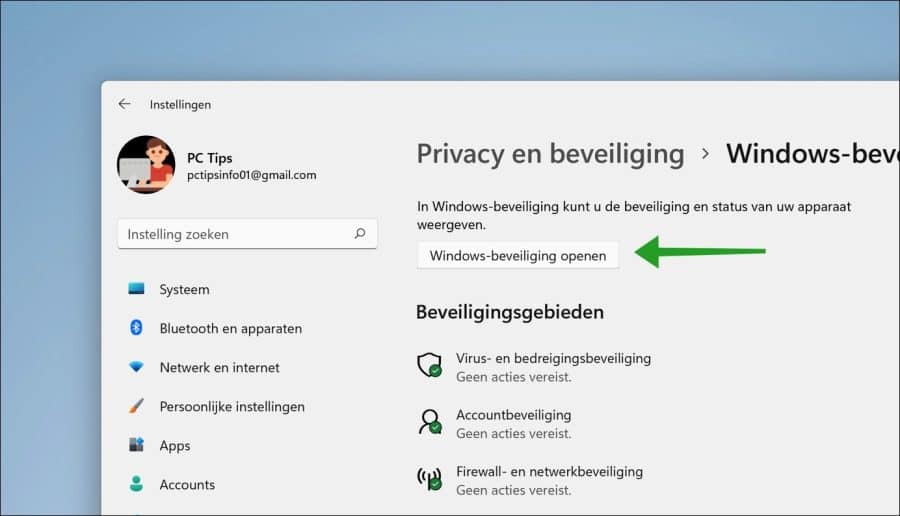
在这里您可以一目了然地看到Windows 11中的所有安全组件。要禁用 Windows Defender 防病毒软件,请单击“病毒和威胁防护”。
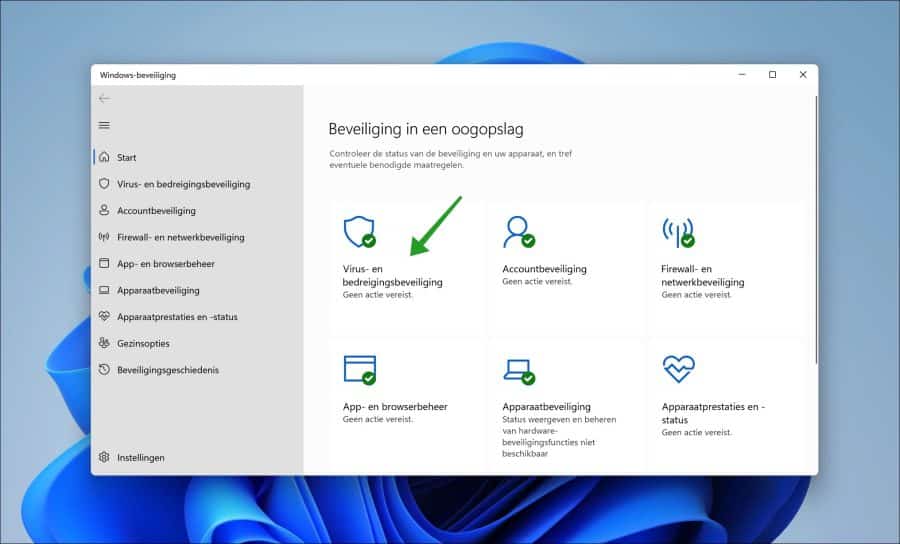
单击病毒和威胁防护设置中的“管理设置”链接。
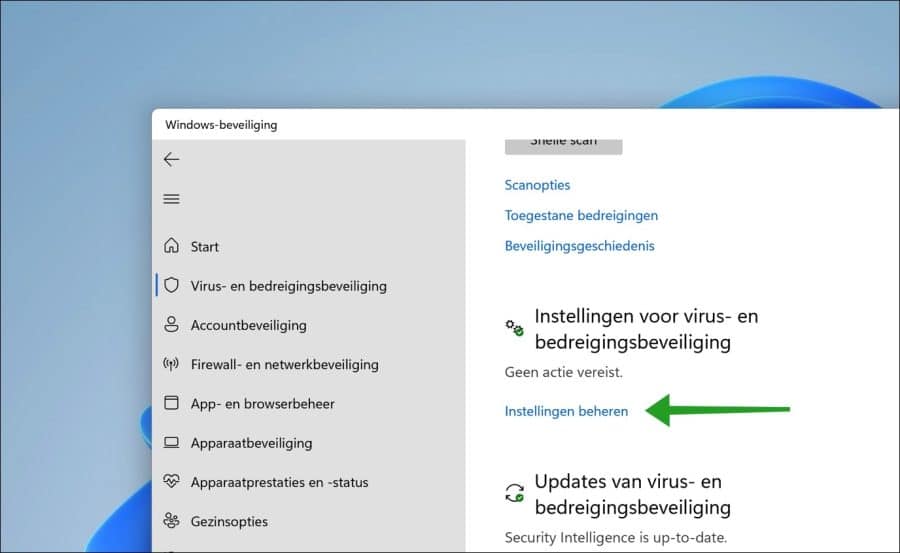
如果您只想暂时禁用 Windows Defender 防病毒软件,请将“实时保护”更改为“关闭”。
然后您将收到消息“病毒防护已被禁用。点击或单击此处启用 Microsoft Defender 防病毒软件”。我不建议这样做,因为您随后会重新打开病毒防护,忽略此消息或单击“关闭”。
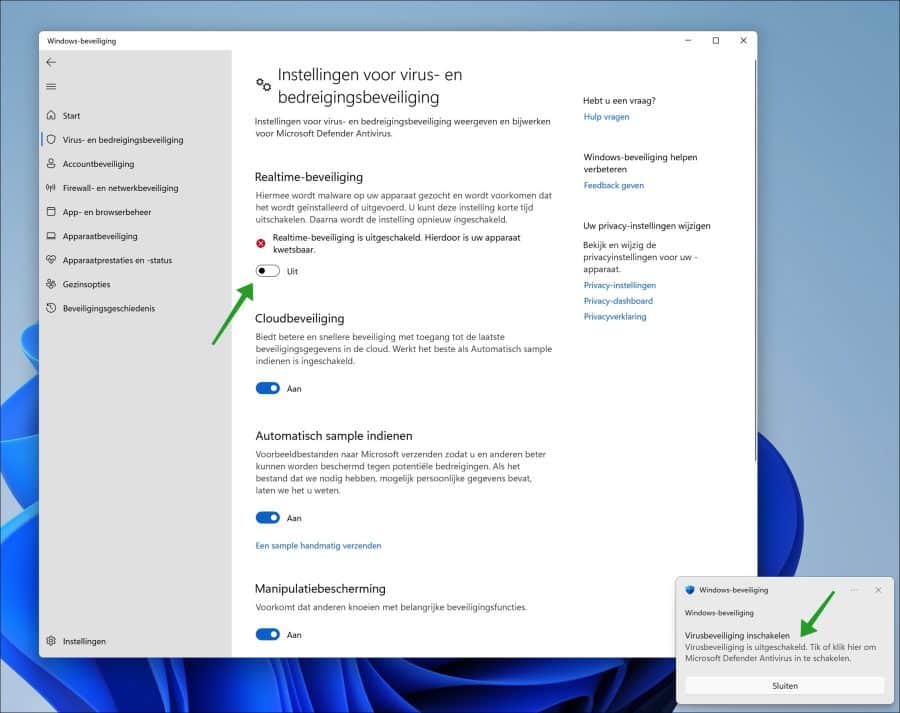
禁用 Windows Defender 防病毒软件后,您的设备很容易受到恶意软件的攻击。您的设备将 暂时禁用 Windows Defender 防病毒软件,但不久之后这些设置将重新启用。
阅读: 通过策略禁用 Microsoft Defender 防病毒软件。
注意。部分用户从 Windows 10 升级到 Windows 11 后收到以下错误: Windowsdefender链接.
通过 Defender Control 应用禁用 Windows Defender 防病毒软件
如果您现在想要对 Microsoft Defender 防病毒设置有更多控制,您可以使用该应用程序“后卫控制”来使用。 这个应用程序 帮助您禁用 Windows Defender 防病毒软件。你也可以去那里 从防御者扫描中排除文件 和更多。
如果您下载了 Defender Control 并解压了 zip 文件,Windows 11 会将此应用程序标记为“恶意文件”。这是不正确的,然后单击“仍然运行”来启动 dControl.exe。
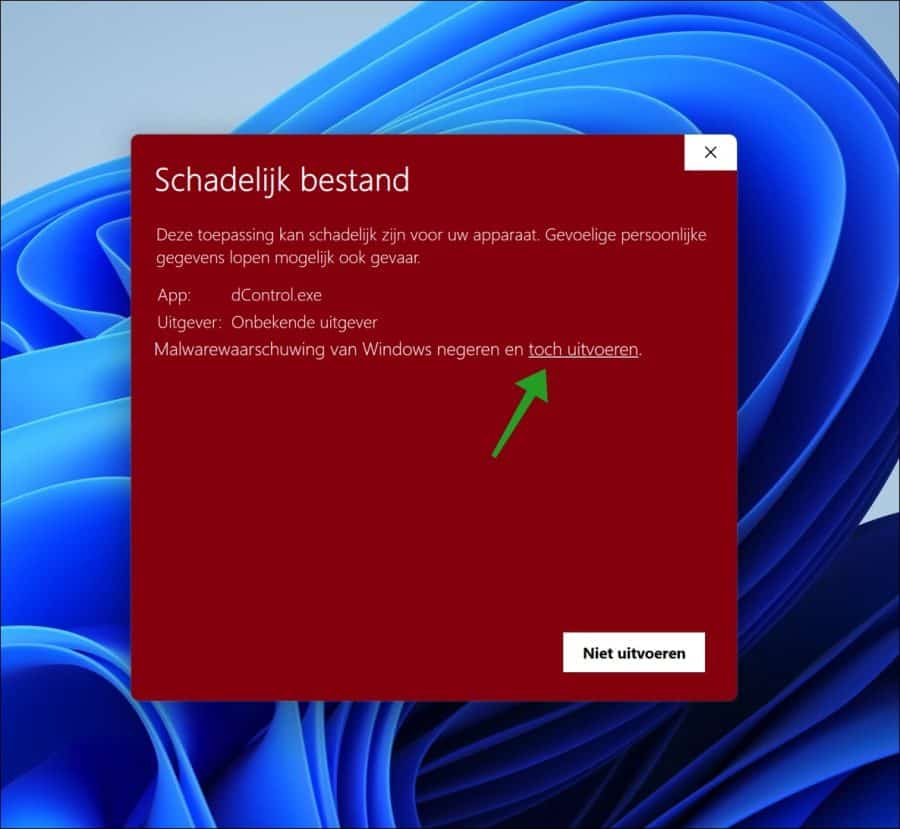
之后您就可以使用这个应用程序 只需单击一下即可管理 Windows 11 Defender 防病毒设置.
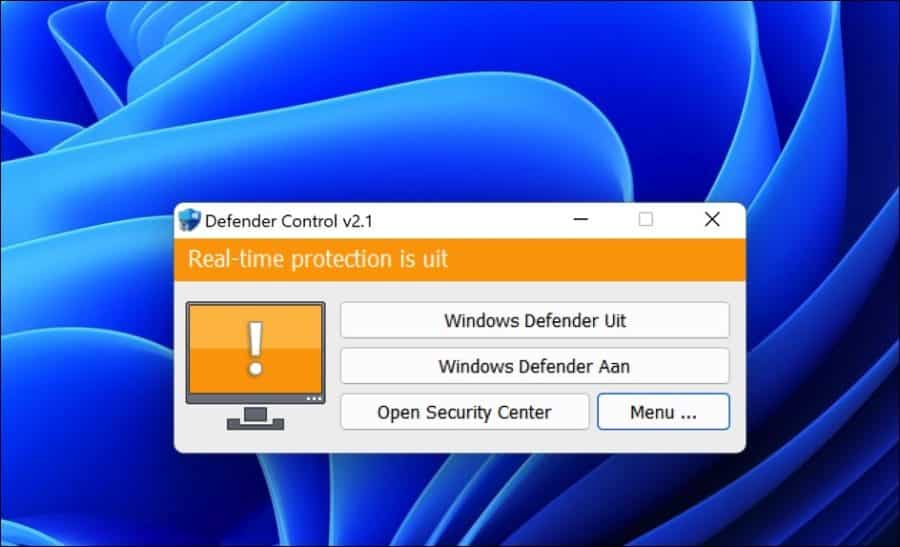
我希望这对你有帮助。感谢您的阅读!